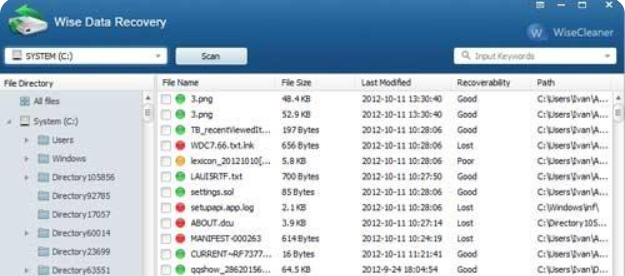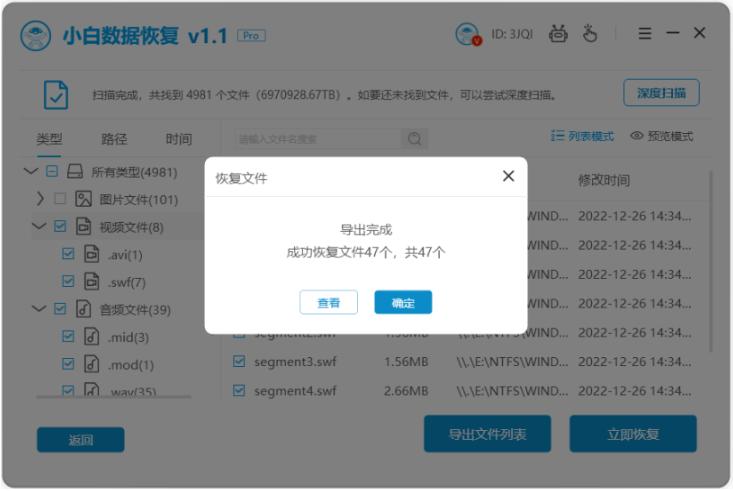u盘系统重装怎么装win7详细步骤
如果你的电脑系统出现问题,或者想要更换一个新的系统,你可能需要用u盘重装系统win7实现。u该方法优点是方便快捷,不需要光驱或者其他设备。那么,u盘系统重装怎么装win7呢?本文将为你介绍u盘重装win7系统的详细步骤和注意事项。
工具/原料:
系统版本:windows7系统
品牌型号:华硕无畏13
软件版本:魔法猪装机大师工具1870
WEEX交易所已上线平台币 WEEX Token (WXT)。WXT 作为 WEEX 交易所生态系统的基石,主要用于激励 WEEX 交易平台社区的合作伙伴、贡献者、先驱和活跃成员。
新用户注册 WEEX 账户、参与交易挖矿及平台其他活动,均可免费获得 WXT 空投奖励。
原料:1个8g以上的空白u盘
制作u盘重装系统win7的方法步骤:
1、找到能上网的电脑安装打开魔法猪装机大师工具,插入u盘,选择u盘重装系统模式进入。

2、选择需要的win7系统,点击制作u盘启动盘。
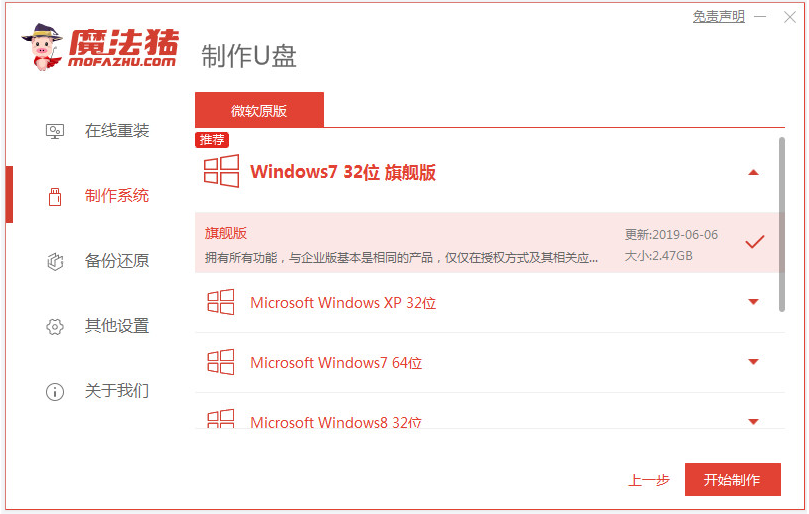
3、当u盘启动盘制作完成后,预览电脑主板的启动热键,再拔除u盘退出。

4、插入u盘启动盘进需要安装的电脑中,重启按启动热键进bios内设置u盘启动项进入第一项pe系统。打开pe桌面上的魔法猪装机工具,选择系统点击安装到c盘。

5、安装完成后,拔掉u盘重启电脑。

6、最终进入到新系统桌面即安装成功。

win7系统安装后的设置和优化:
u盘重装win7系统后,您还需要进行一些设置和优化,以保证系统的稳定性和流畅性。以下是一些常见的设置和优化方法:
1、检查和更新驱动程序。驱动程序是硬件和系统之间的桥梁,如果驱动程序缺失或者过时,可能会导致硬件无法正常工作或者出现异常。您可以使用一些驱动管理工具,来一键检测和安装驱动程序。
2、关闭不必要的服务和启动项。服务和启动项是指在系统启动或运行时自动加载的程序或功能,它们会占用系统资源,影响系统性能。您可以使用一些系统优化工具,来关闭不必要的服务和启动项。
3、调整视觉效果和电源选项。视觉效果是指系统提供的一些美化界面的功能,如Aero风格、透明任务栏、桌面小旗子等,它们会增加系统的负担,降低系统速度。电源选项是指系统对电源管理的设置,如平衡模式、节能模式、高性能模式等,它们会影响系统的功耗和运行效率。您可以根据自己的需求和喜好,调整视觉效果和电源选项,以达到最佳的平衡点。
4、清理磁盘碎片和垃圾文件。磁盘碎片是指在磁盘上存储文件时产生的不连续空间,它们会降低磁盘的读写速度,影响系统性能。垃圾文件是指在使用系统或软件时产生的一些无用或临时的文件,它们会占用磁盘空间,影响系统稳定性。您可以使用一些磁盘管理工具,来清理磁盘碎片和垃圾文件。
5、安装必要的软件和插件。软件和插件是指在使用系统或网页时需要用到的一些功能或扩展程序,如浏览器、办公软件、播放器、阅读器、Flash等,它们可以提高系统的功能性和可用性。您可以根据自己的需求和喜好,安装必要的软件和插件,以提高工作效率和娱乐体验。
如果不清楚相关的操作方法的话,还可以进入“小白一键重装系统官网”内查找相关的教程学习。

注意事项:在安装系统之前,注意先备份保存好系统盘的重要资料,避免丢失。
最客资源网 » u盘系统重装怎么装win7详细步骤